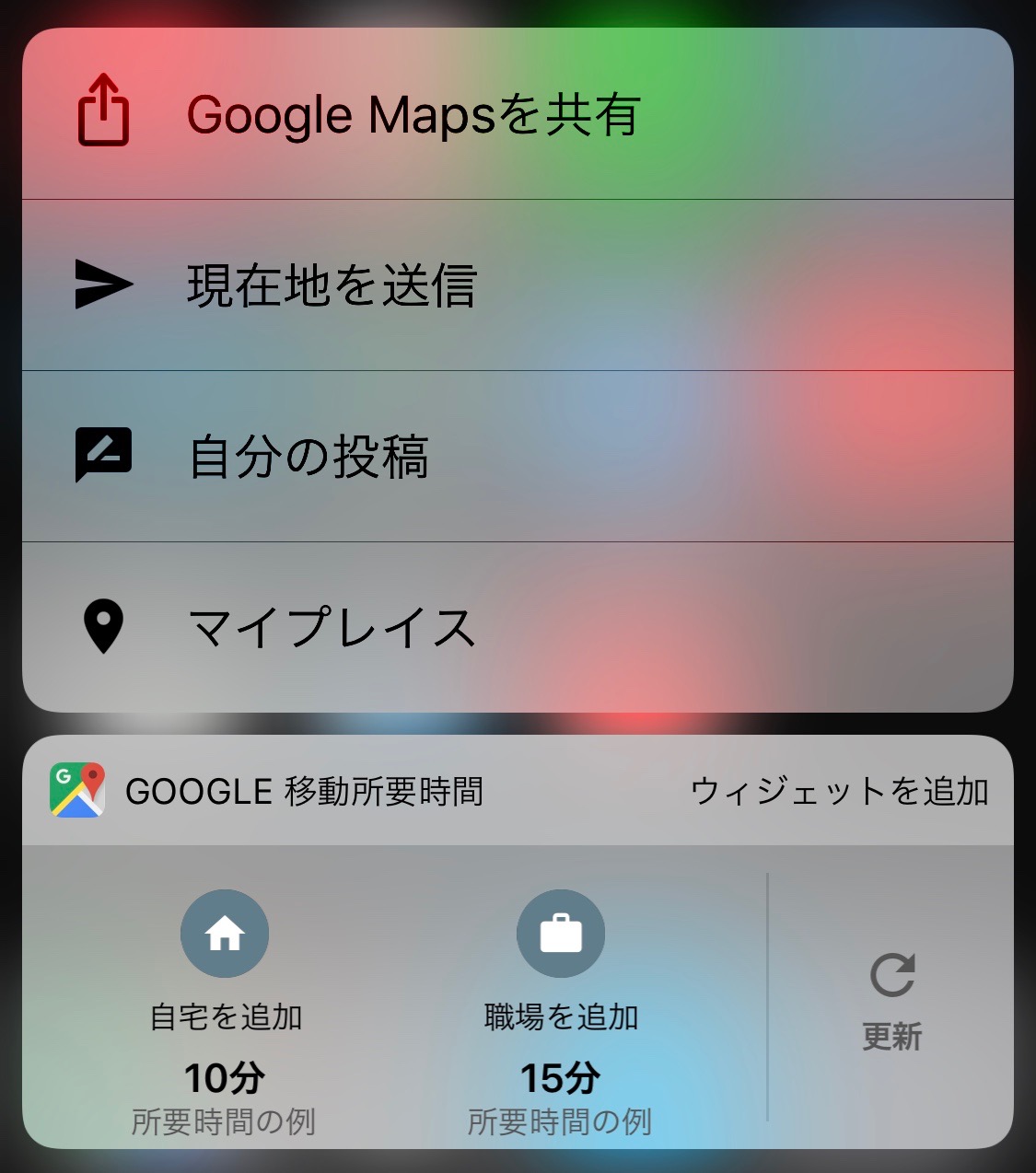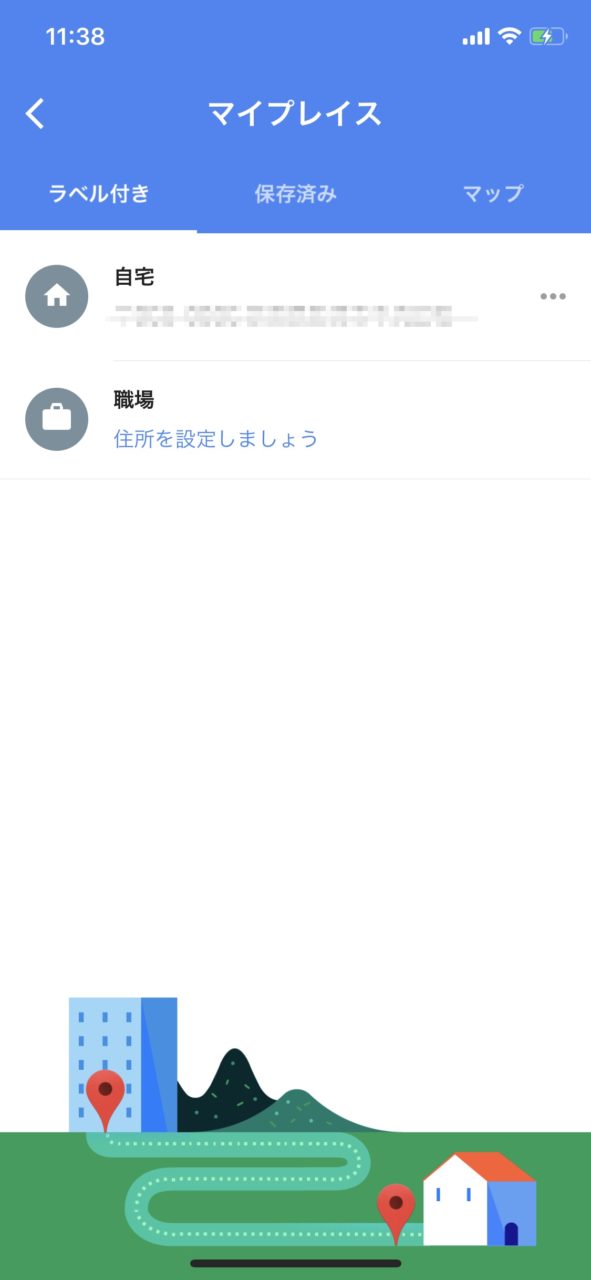3D Touch。使ってますか?存在を忘れていた方、この機会に思い出してみてください。
Safariの「新規タブ」「新規プライベートタブ」
Safariを3D Touch「新規タブ」から開くと検索ワード入力状態で開くるので、即座に検索ワードを入力することができます。プライベートタブもイケるのがオツ。
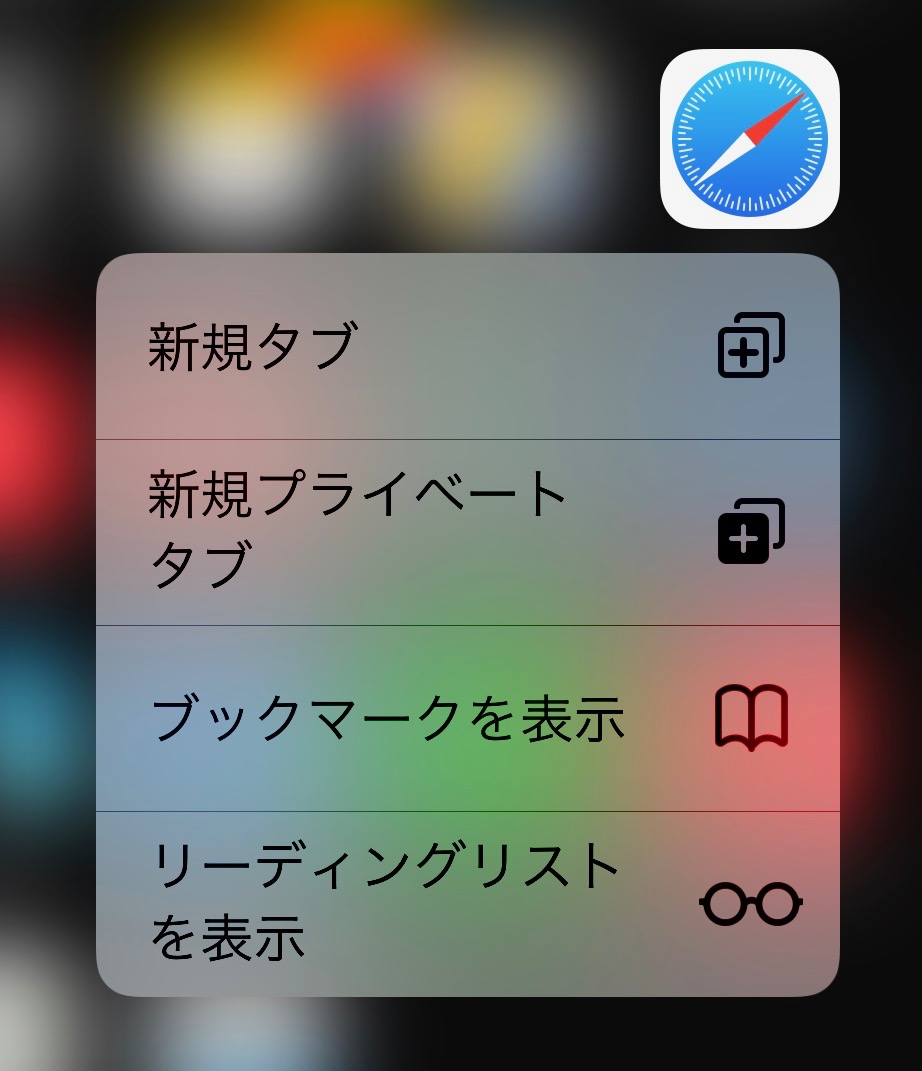
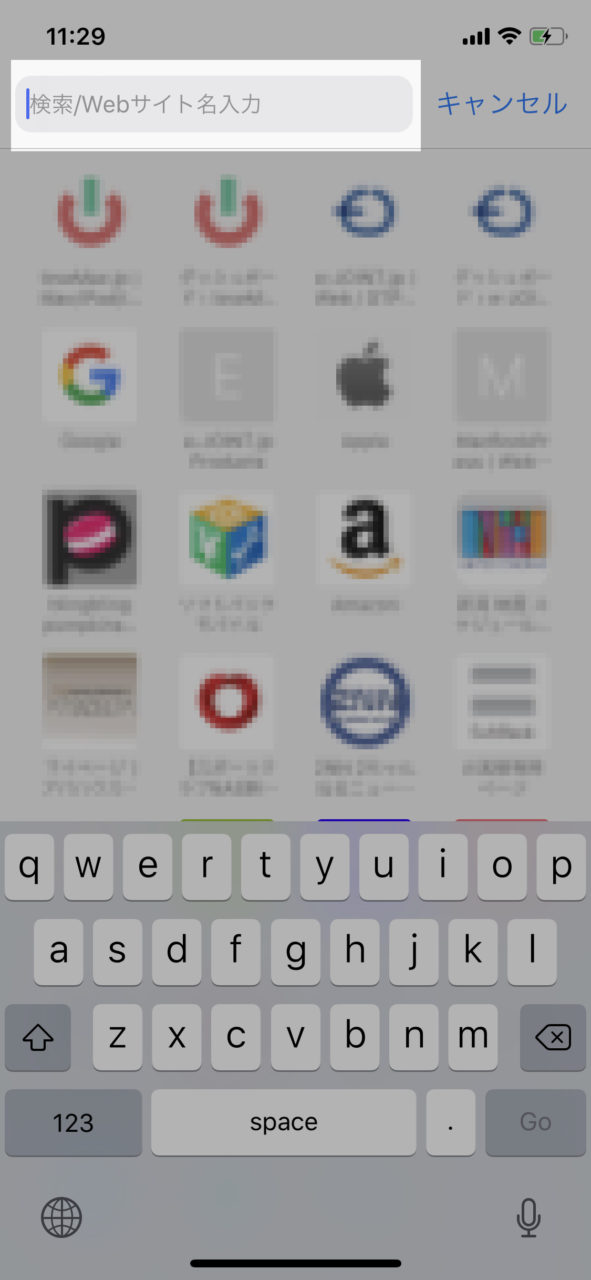
App Storeの「検索」
同じくApp Storeの「検索」も即座に入力状態となるため便利です。
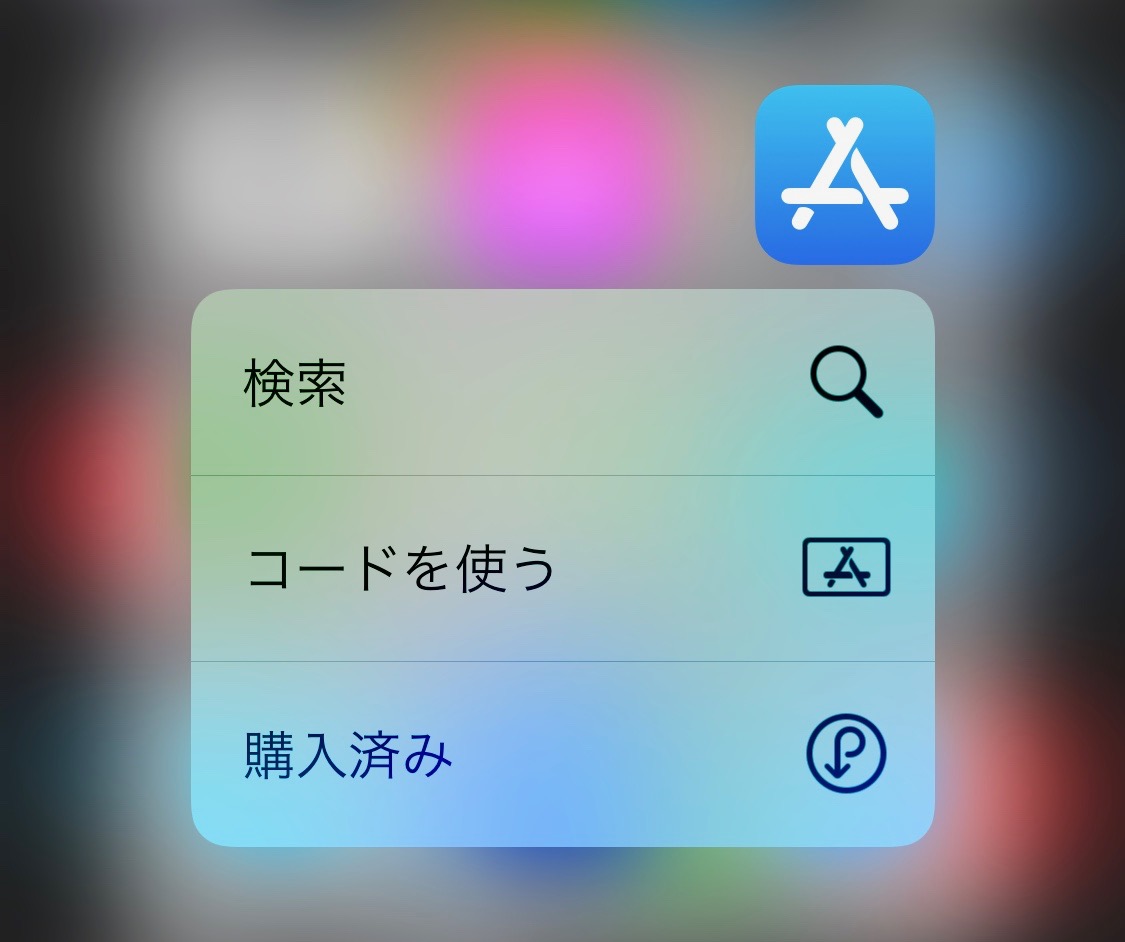
ちなみに、iTunes Store/ミュージックの「検索」は検索画面が表示されますが、なぜか入力状態にはなりません。
電話の「連絡先を検索」
同上。
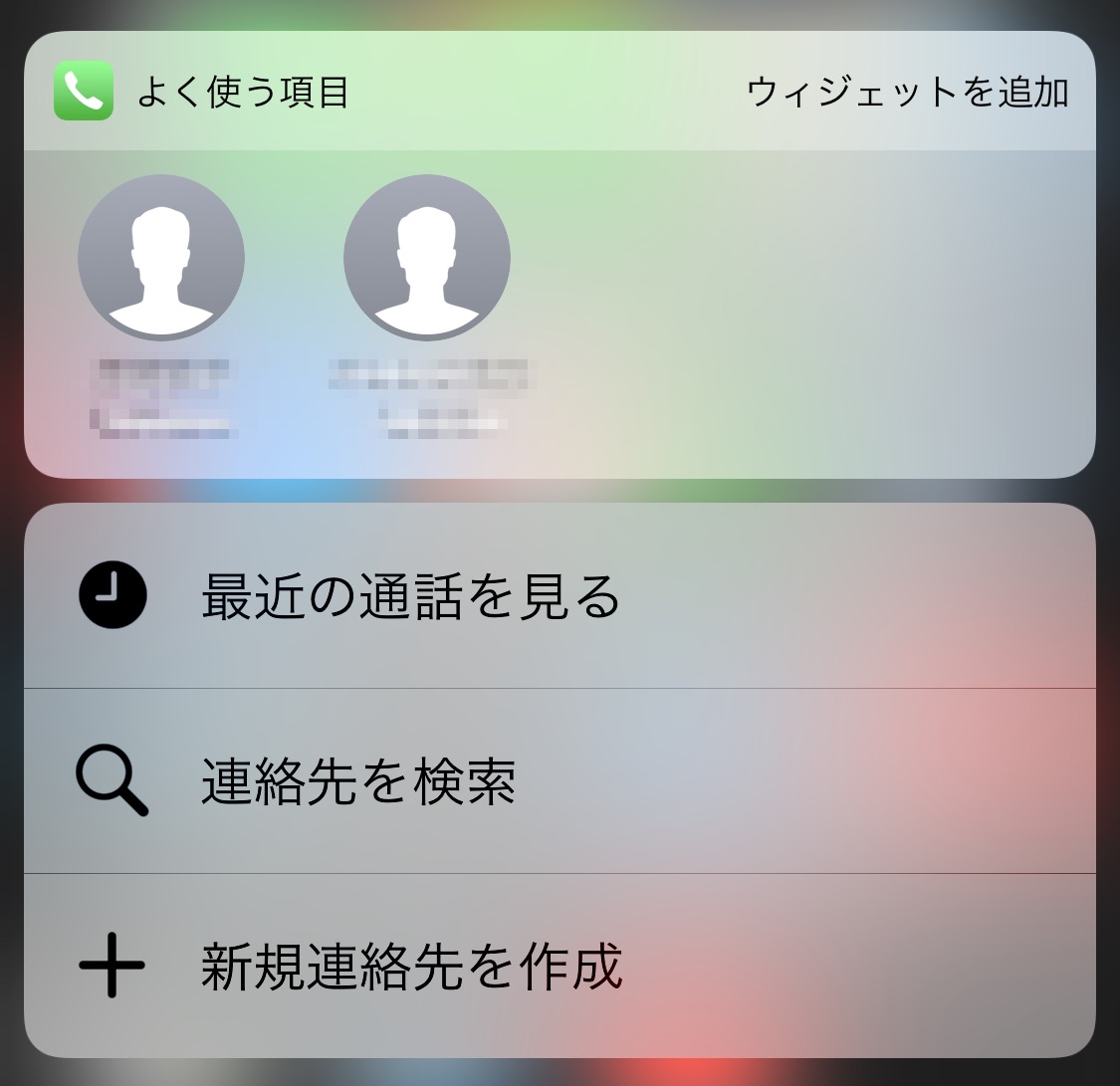
App Storeの「コードを使う」
App Store/iTune Storeカードのコード読み取り画面を即表示できます。カードを使っている方はぜひ覚えておきましょう。
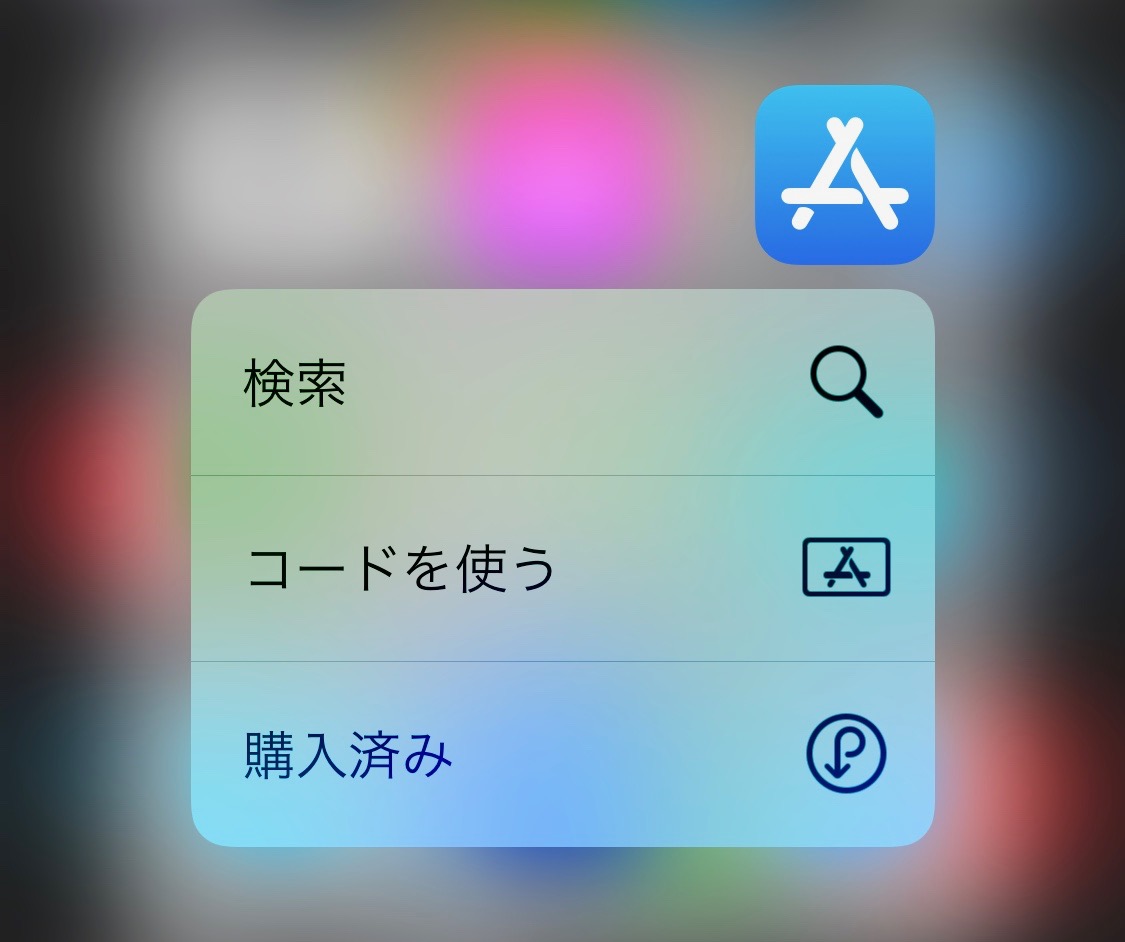
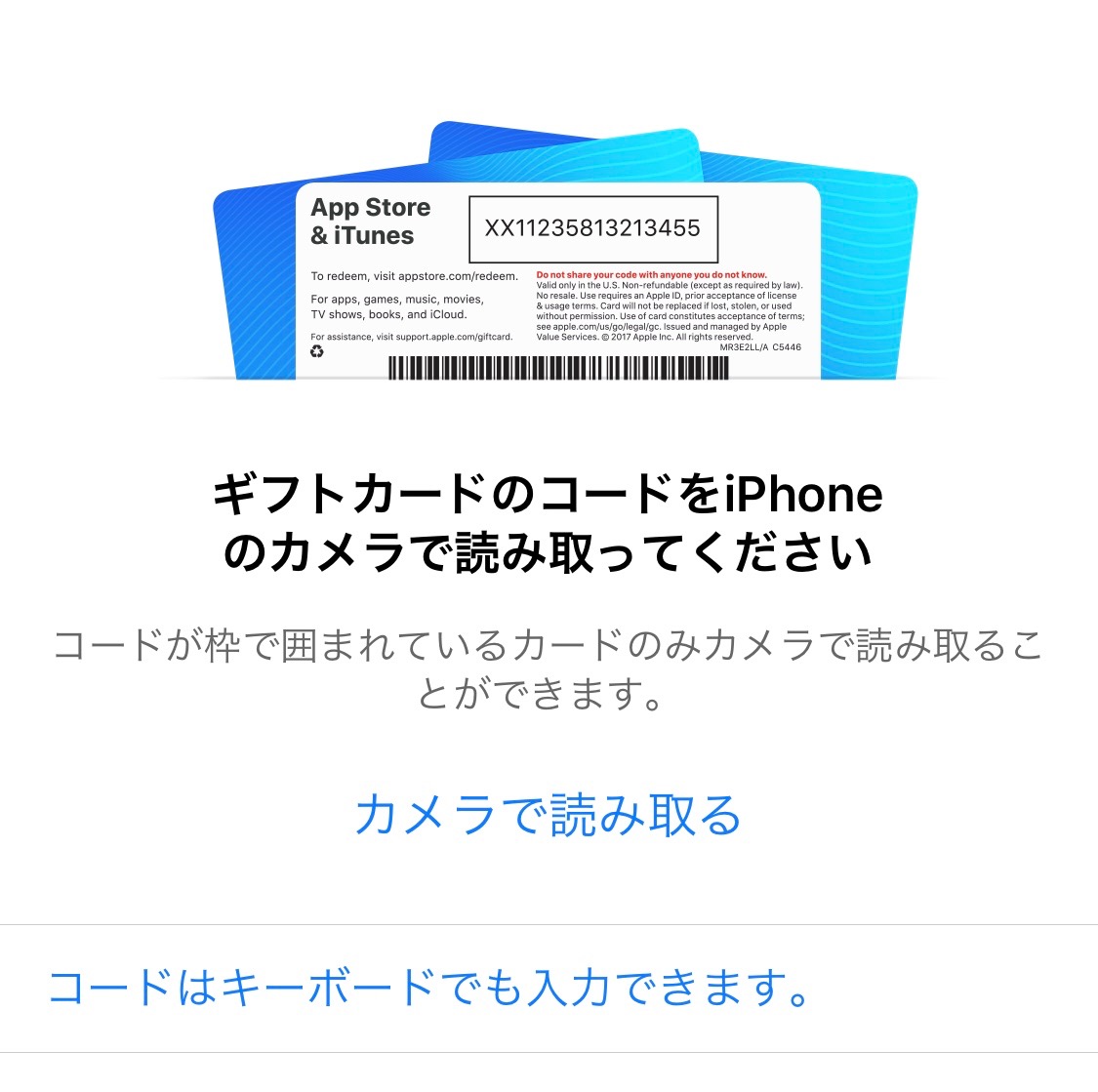
写真の「最新」
一番最後に撮った写真のプレビューを1タップで表示できます。
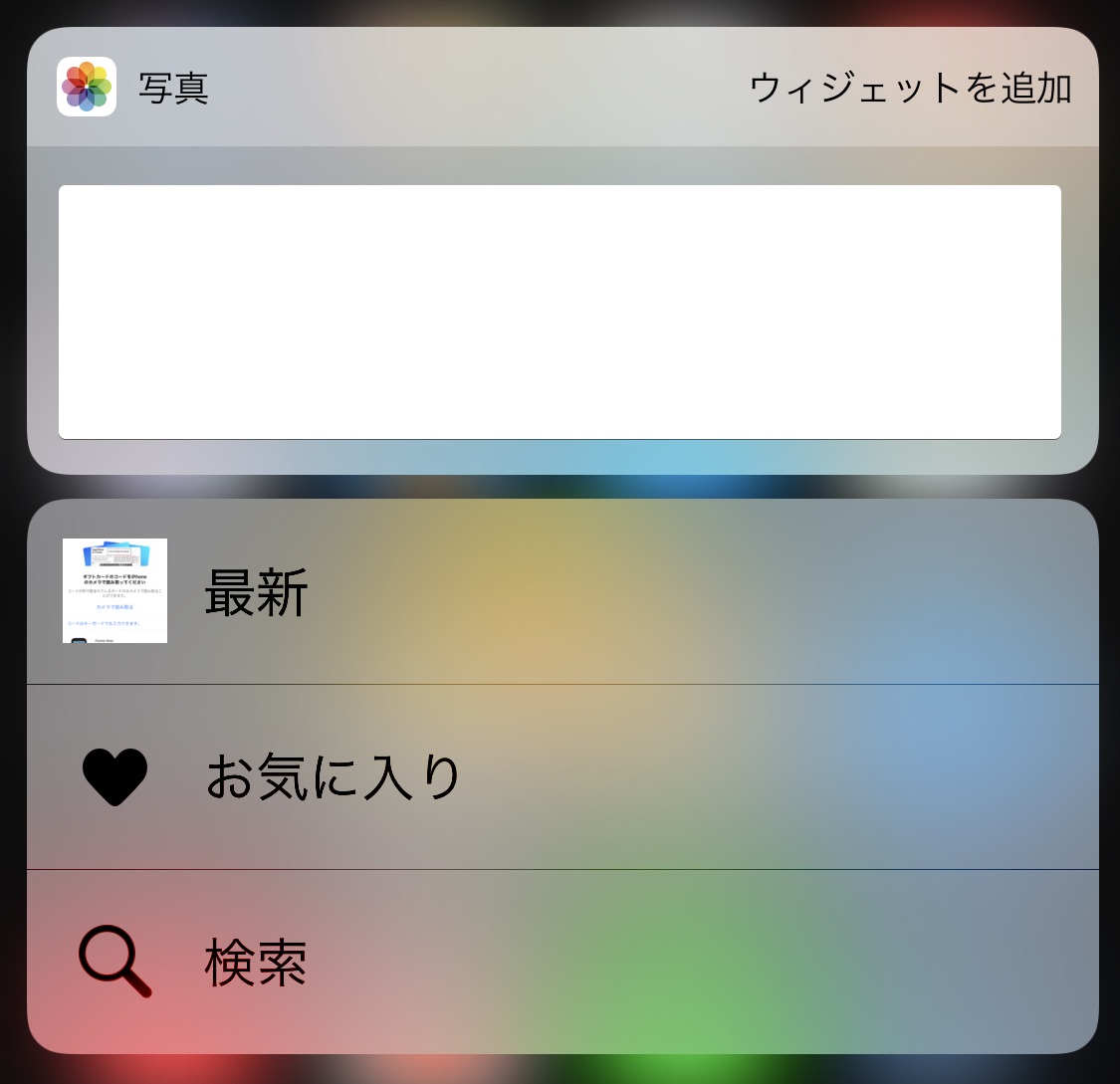
Appleサポートの「情報を見る」
AppleCareの加入状況、シリアル番号が1タップで表示できます。
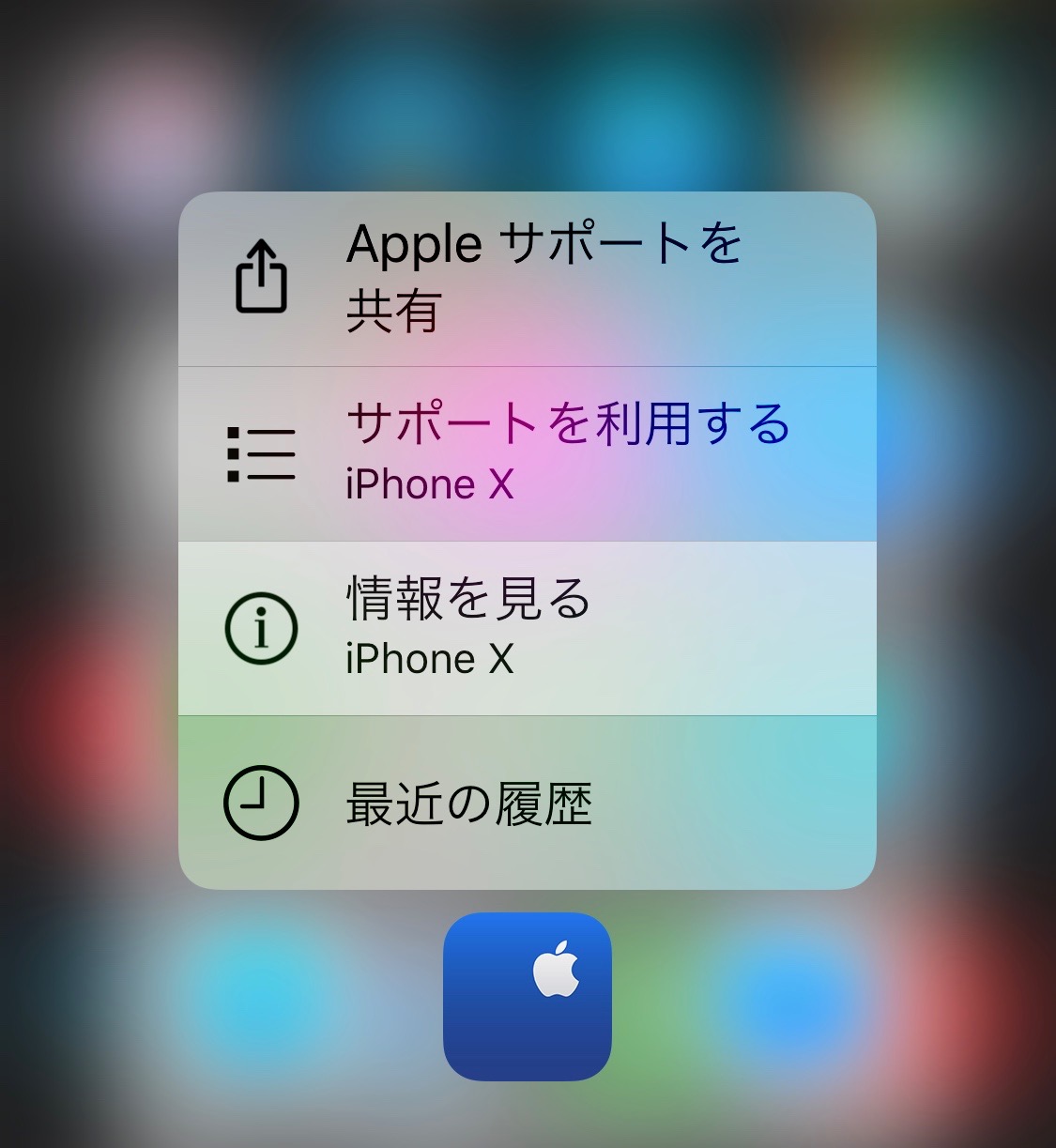
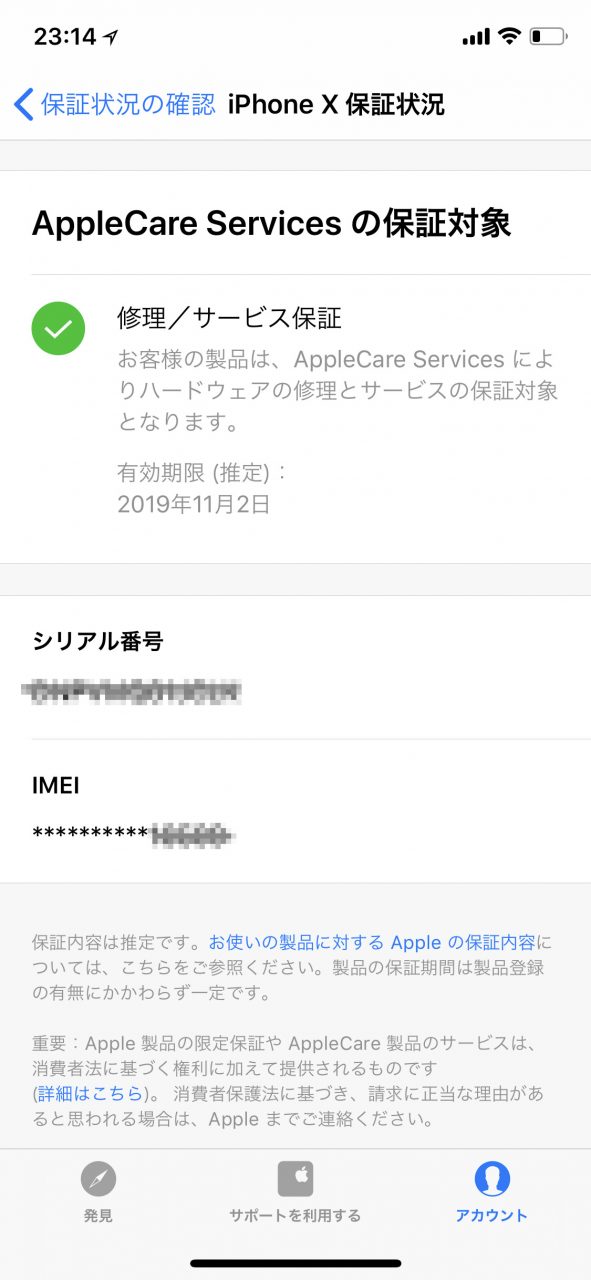
リマインダーの「”○○に新規作成”」
リマインダーへの登録は素早く済ませたいところ。3D Touchなら1タップで登録先のリマインダーを選び、即座に入力開始できます。
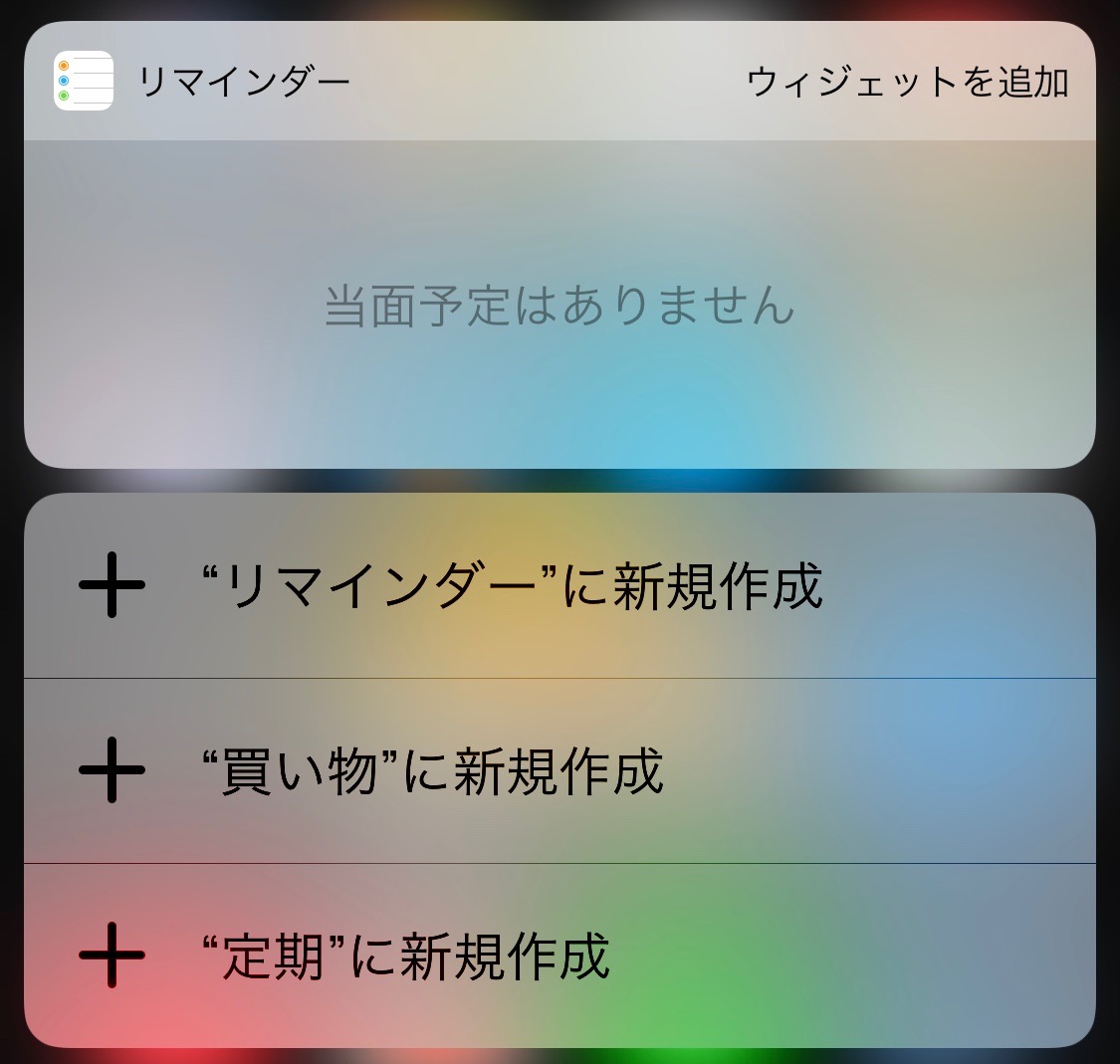
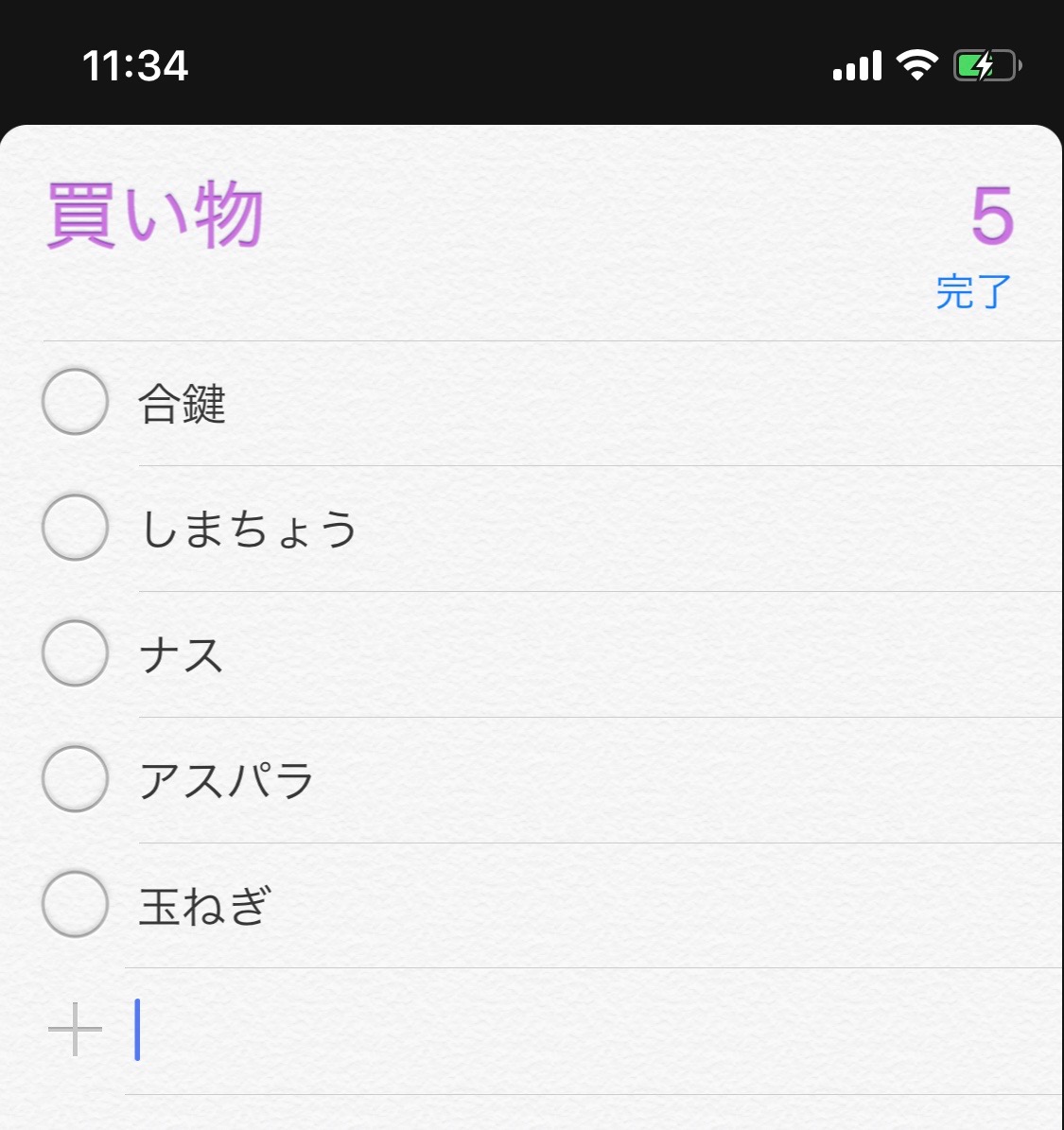
LINEの「QRコードリーダー」
QRコードリーダーを素早く表示できます。これで相手を待たせてイラっとさせずに済みます。
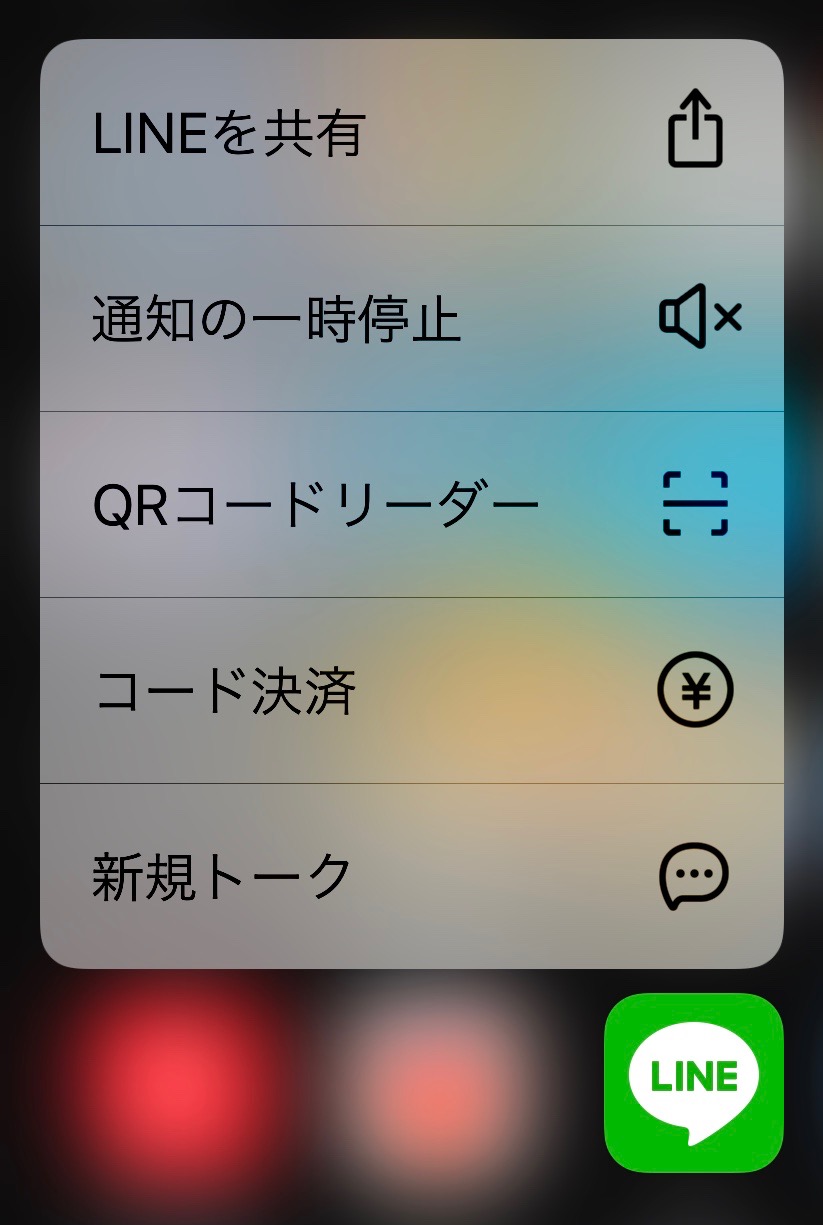
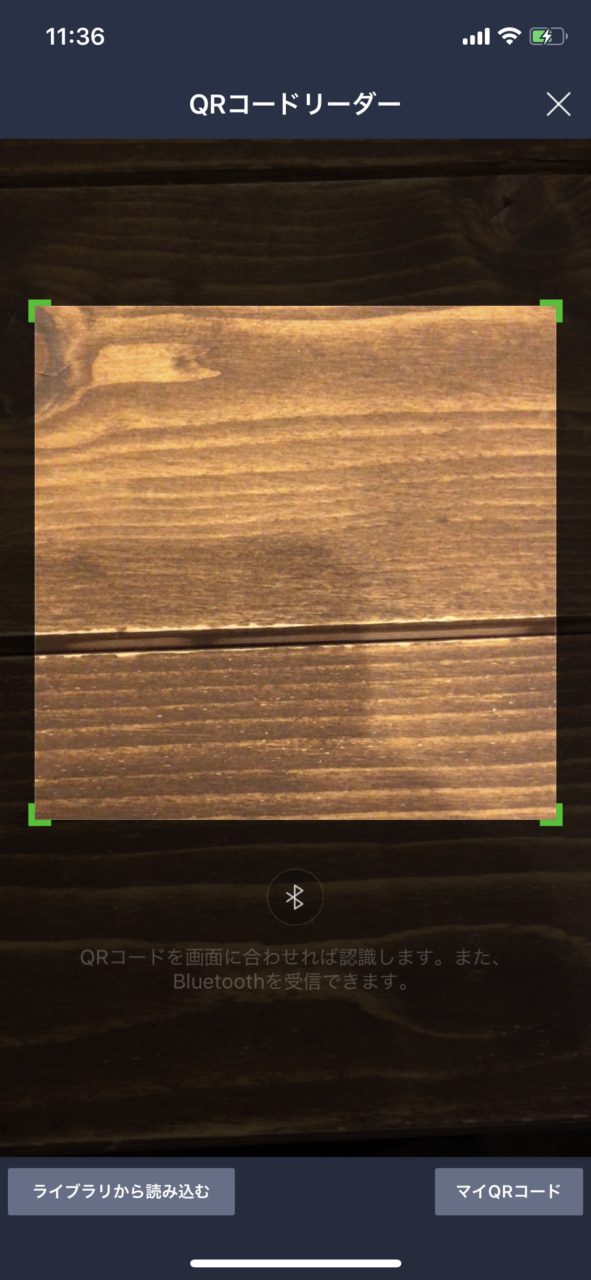
Google Mapsの「マイプレイス」
自宅や職場、保存済みの場所を素早く表示できます。